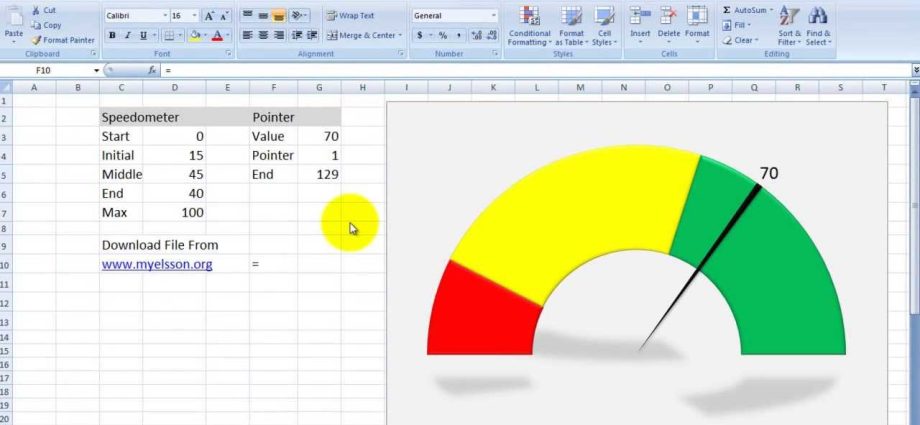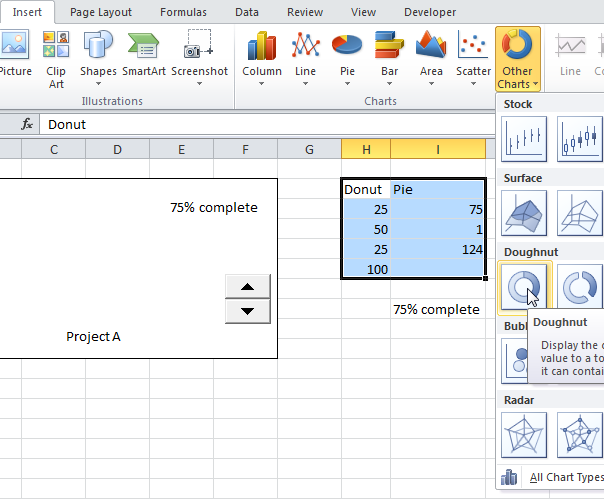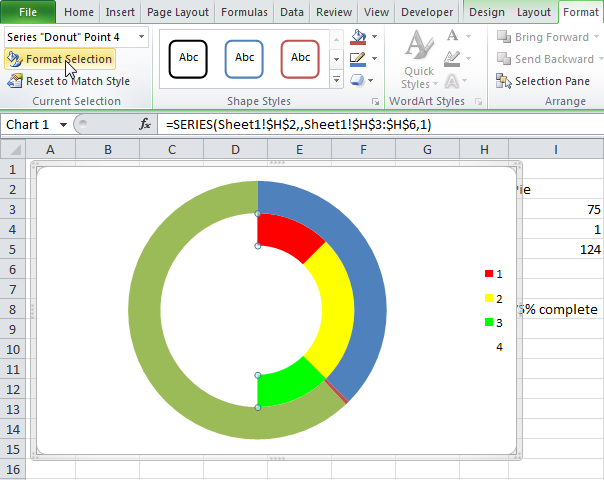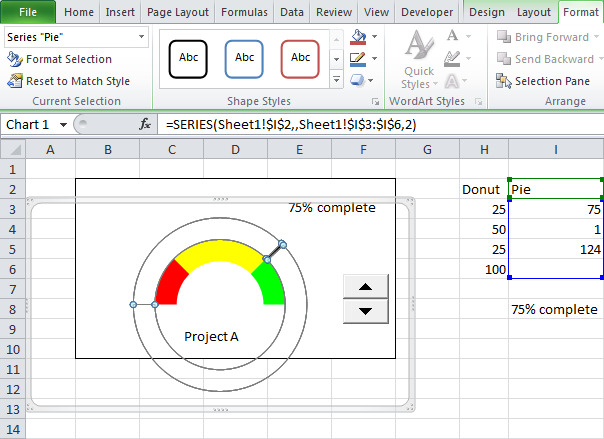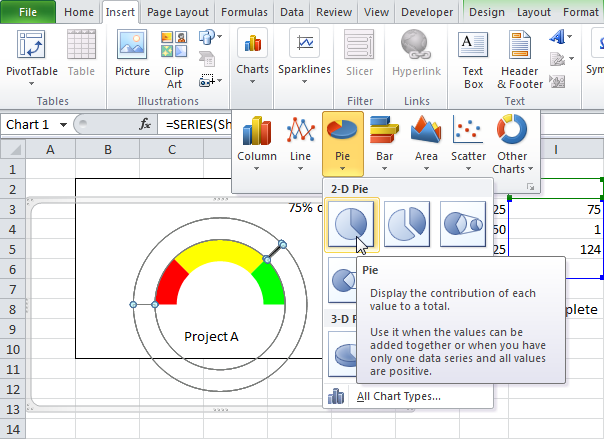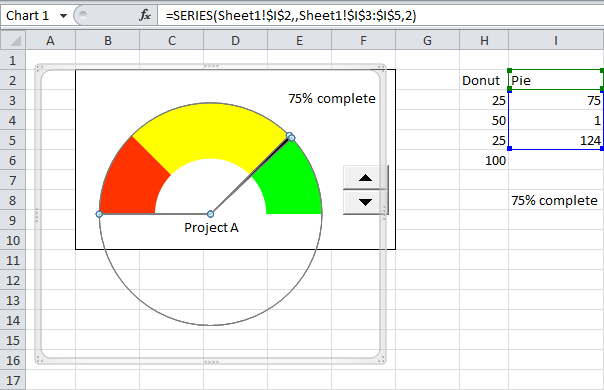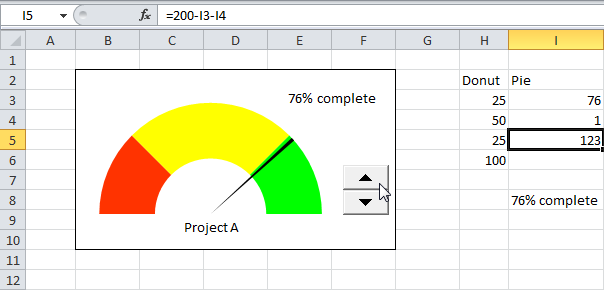spidomeetri graafik on sõõriku ja sektordiagrammi kombinatsioon. Diagramm näeb välja selline:
Spidomeetri diagrammi loomiseks toimige järgmiselt.
- Tõstke esile vahemik H2:I6.
- Vahekaardil Täpsemalt Sisesta (Sisesta) jaotises Diagrammid (Diagrammid) klõpsake Kõik diagrammid (Muud diagrammid) ja valige Annular (Sõõrik).

- Järgmiseks peate valima iga andmepunkti ja kasutama käsku Valikuvorming (Vormingu valik) reguleerige iga elemendi täitmist. Pöörake tähelepanu allolevale näitele:
- Andmeseeria jaokssõõrik» Täitmine on seadistatud järgmiselt: kolmel esimesel sektoril on erinev täitevärv (punane, kollane ja heleroheline) ning neljandal punktil pole täidist.
- Andmeseeria jaoksPõrand» – esimest ja kolmandat punkti ei täideta ning teine (väikseim sektor) täidetakse mustaga.
Andmeseeria "sõõrik"Või"Põrand» saab valida vahekaardilt Raamistik (Formaat). Nooleklahvide abil saate liikuda ühest andmepunktist teise.

- Valige andmeseeria "sõõrik", vajuta nuppu Valikuvorming (Vormingu valik) ja sisestage parameetri jaoks Esimese sektori pöördenurk (Nurga) väärtus 270 kraadi.
- Valige diagramm, paremklõpsake seda, kontekstimenüüs klõpsake Diagrammi ala vorming (Vorminda diagrammiala) ning täite- ja äärisvalikute jaoks valige vastavalt Ei täideta (Mitte poeg) и ei mingeid ridu (Ei rida).
- Kustuta legend. Tulemus:

- Valige andmeseeria "Põrandja muutke selle seeria diagrammi tüübiks Ringkiri (Pirukas).

- Valige andmeseeria "Põrand", vajuta nuppu Valikuvorming (Vormingu valik) parameetri jaoks Esimese pöördenurk sektorites (Nurk) sisestage väärtus 270 kraadi ja valige seeria ehitusrežiim väiketelg (sekundaarne telg).Tulemus. Andmeseeria graafik "Põrand” sisaldab:
- nähtamatu värvitu sektor, mis vastab väärtusele 75,
- must sektor-nool, mis vastab väärtusele 1
- ja veel üks värvitu sektor, mis vastab väärtusele 124.

- Juhtseadme kasutamine Võidelda (Pöörlemisnupp) muutke lahtri väärtust I3 75-lt 76-ni. Andmerea graafikul “Põrand» toimuvad muudatused: esimene värvitu sektor kajastab väärtust 76; teine must jääb võrdseks 1-ga; kolmas värvitu sektor näitab väärtust 200-1-76=123. Tänu lahtris olevale valemile I3 nende kolme sektori summa on alati 200.